Bật mí cách ghi âm cuộc gọi zalo cho những ai chưa biết
Ghi âm cuộc gọi zalo như thế nào đang là vấn đề nhiều người quan tâm. Bởi thời đại công nghệ hiện nay đang cần rất nhiều ứng dụng hỗ trợ về cuộc gọi. Một ứng dụng ghi âm cuộc gọi phổ biến nhất hiện nay đang được rất nhiều người sử dụng đó chính là zalo. Sau đây chúng tôi sẽ giới thiệu cho mọi người cách ghi âm cuộc gọi điện thoại zalo để lưu lại những thông tin cần thiết trên điện thoại và máy tính.
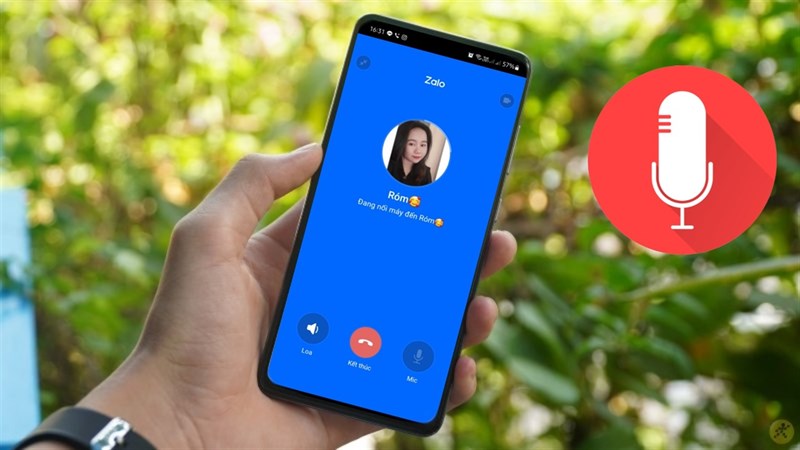
TÓM TẮT NỘI DUNG
- Cách ghi âm cuộc gọi Zalo trên điện thoại của bạn
- Cách ghi âm cuộc gọi Zalo trên máy tính cực nhanh cực đơn giản
Cách ghi âm cuộc gọi Zalo trên điện thoại của bạn
Cách ghi âm cuộc gọi zalo đầu tiên mà chúng tôi giới thiệu là cách ghi âm trên điện thoại. Bởi zalo thường được tải về điện thoại rất phổ biến. Sau đây sẽ là các bước thực hiện chi tiết.
Bước 1: vào cửa hàng ch play hoặc app store trên smartphone của bạn và tải CUBE ACR.
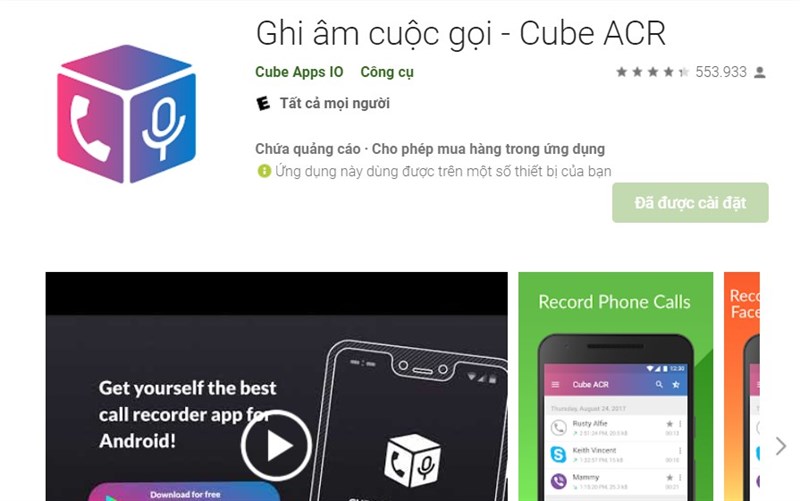
DOWNLOAD
Đây đang là một trong những ứng dụng phổ biến hiện nay dùng để ghi âm cuộc gọi điện thoại, Viber, Zalo, Zoom, Skype, Line và Facebook. Bởi không phải lúc nào bạn cũng có thể tự ghi âm cuộc gọi trên điện thoại. Nếu không có ứng dụng, đôi khi bạn chỉ có thể ghi được âm thanh của người đang sử dụng ứng dụng trên smartphone đó. Còn người gọi/người nhận bên kia sẽ không thể thu được âm thanh mà cuộc gọi ghi lại.
Bước 2: Bạn tiến hành truy cập vào ứng dụng và tích vào “ quyền truy cập cho ứng dụng”
Đây là ứng dụng dùng để ghi âm cuộc gọi nên nó thích hợp với những người đang tìm kiếm một ứng dụng ghi âm cuộc gọi điện thoại tốt nhất hiện nay. Nó thuộc quyền riêng tư nhiều nên bạn cần cấp phép hết quyền riêng tư để giúp ứng dụng hoạt động tốt nhất có thể.
Trước hết bạn hãy nhấn vào phần cho phép để ứng dụng truy cập vào cuộc gọi.
Tiếp theo, bạn nhấn kích hoạt lớp phủ cho ứng dụng.
Sau đó bạn chọn mục Dịch vụ được cài đặt
Cuối cùng bạn bật CuBe ACR lên để hoàn tất.
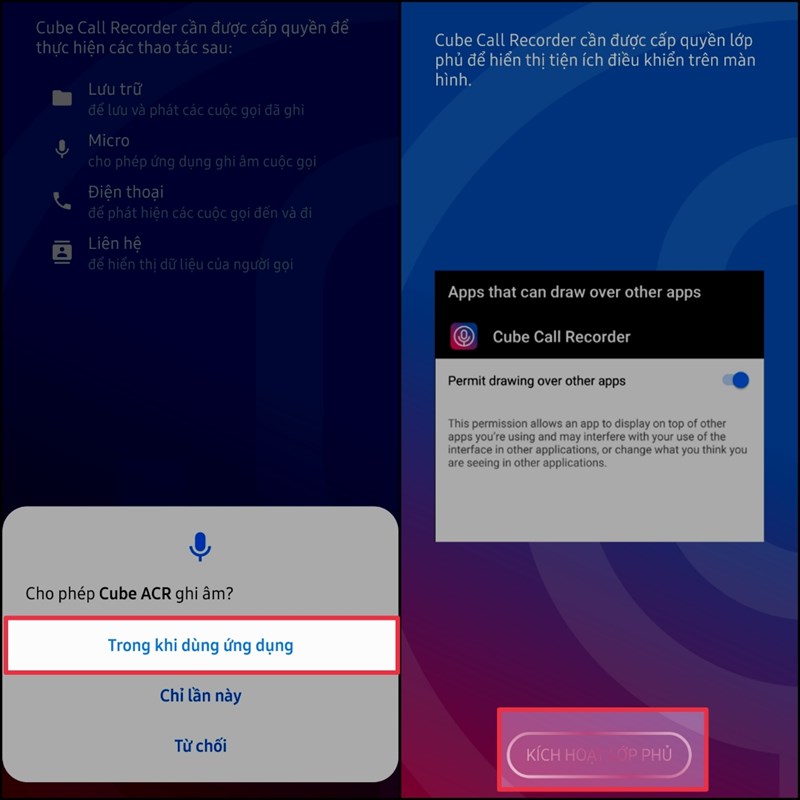
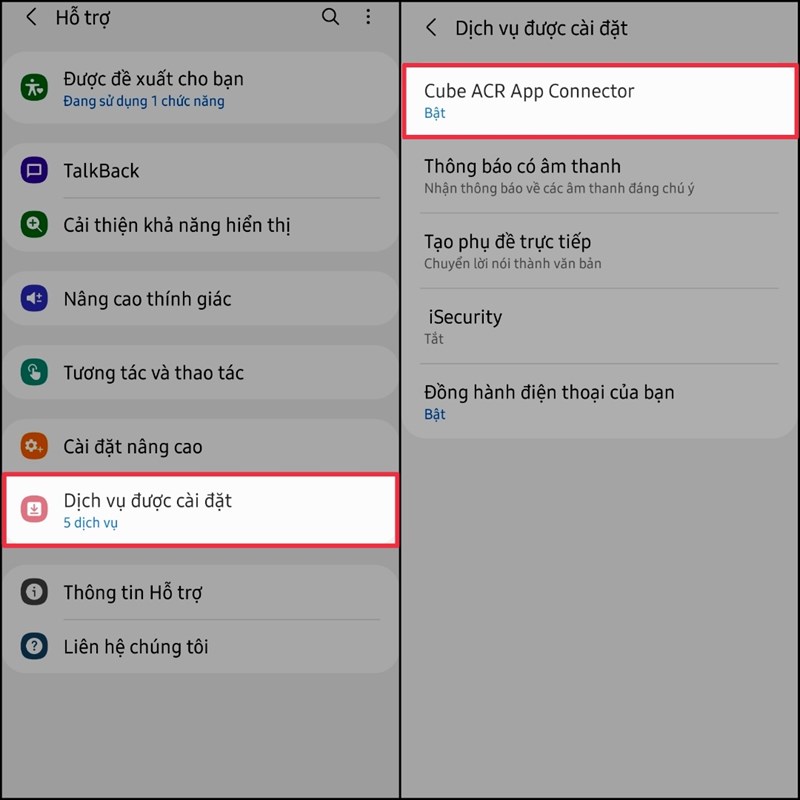
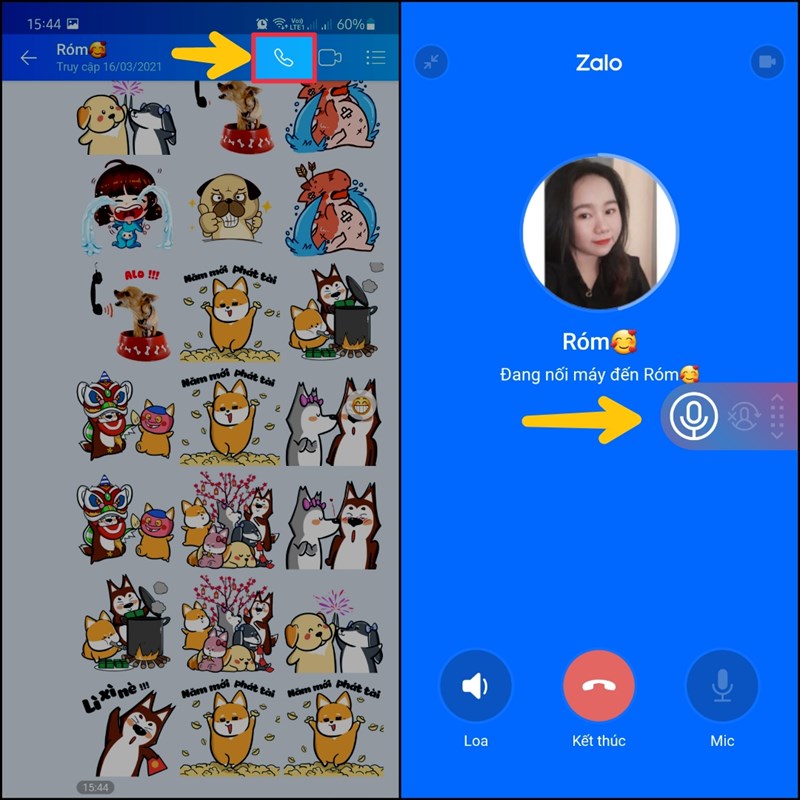
Sau khi bạn đã hoàn tất những điều trên và bạn muốn ghi âm cuộc gọi của bất kỳ ai đó thì bạn chỉ cần gọi điện thoại như bình thường. Lúc đó trên màn hình của bạn sẽ xuất hiện biểu tượng micro ghi âm của ứng dụng. Sau khi bạn muốn dừng đoạn ghi âm, bạn chỉ cần tích vào biểu tượng lần nữa là xong.
Cách ghi âm cuộc gọi Zalo trên máy tính cực nhanh cực đơn giản
Hiện nay với máy tính bạn có thể dễ dàng làm mọi thứ so với điện thoại. Bạn chỉ cần nhấn vào phần kích hoạt một công cụ đã được tích hợp sẵn trong máy là bạn đã có thể dễ dàng sử dụng được tính năng ghi âm cuộc gọi ZaLo ngay tức thì.
Thứ nhất, bạn tiến hành nhập trên máy từ khóa tìm kiếm công cụ Voice recorder trên khung tìm kiếm của windows rồi mở công cụ.
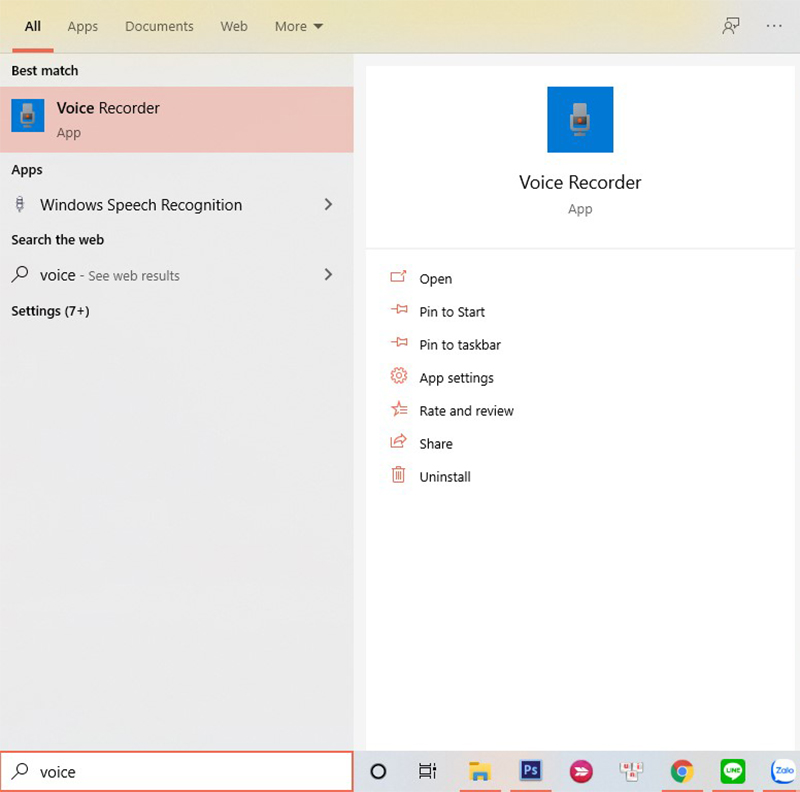
Sau khi bạn đã mở công cụ, bạn hãy thu nhỏ nó lại một góc rồi truy cập ứng dụng Zalo trên máy tính rồi bạn hãy gọi điện như bình thường. Nếu bạn nhấn gọi zalo cho ai đó, bạn hãy tích quay lại một lần nữa và mở Voice recorder lên. Cuối cùng bạn tích vào biểu tượng micro để tiến hành ghi âm mọi cuộc gọi bạn muốn ghi lại. Sau khi kết thúc cuộc gọi, bạn hãy tích một lần nữa vào biểu tượng micro là đoạn ghi âm cuộc gọi sẽ được tự động lưu vào máy của bạn.
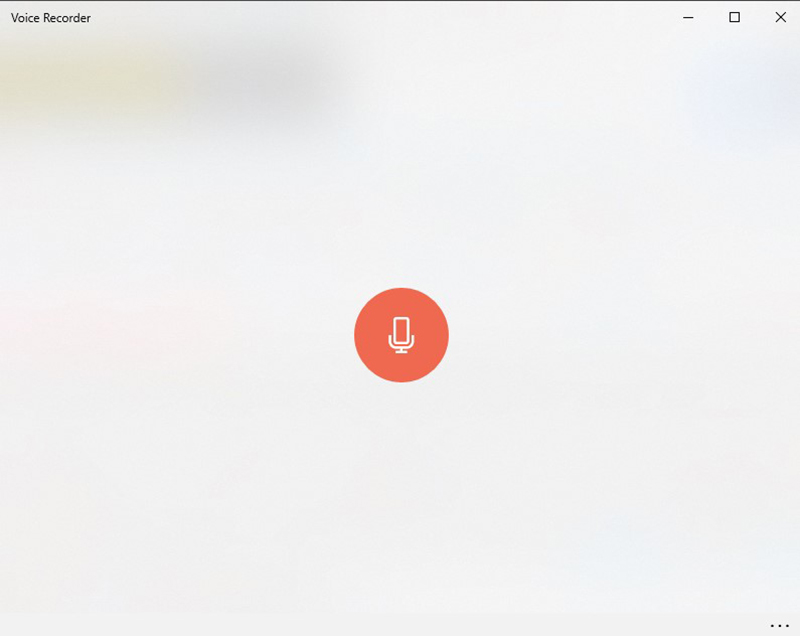
Trên đây là những thông tin hữu ích về cách ghi âm cuộc gọi Zalo đơn giản và dễ dàng. Hy vọng những chia sẻ trên đã giúp các bạn biết cách ghi âm cuộc gọi zalo trên điện thoại và máy tính. Từ đó, giúp bạn lưu trữ những thông tin quan trọng trong phút chốc.
- Share CrocoBlock key trọn đời Download Crocoblock Free
- Cung cấp tài khoản nghe nhạc đỉnh cao Tidal Hifi – chất lượng âm thanh Master cho anh em mê nhạc.
- Cách tải Đấu Trường Chân Lý Mobile chính thức trên Android và iOS
- Hướng dẫn cách kiểm tra ai xem facebook của mình nhiều nhất siêu dễ
- Cách up Rom Samsung bằng odin, up rom gốc điện thoại Samsung
- Các bước cài đặt phần mềm CRM miễn phí trên localhost – Công Phạm
- Cách gửi địa chỉ liên lạc Skype, chia sẻ danh bạ Skype trực tiếp
Bài viết cùng chủ đề:
-
Top 9 từ điển tiếng Nhật tốt nhất giúp học tiếng Nhật hiệu quả
-
Chuyển tiền vào tài khoản nhưng KHÔNG nhận được tin nhắn?
-
5 Cách Kiếm Tiền ĐƠN GIẢN Cho Học Sinh, Sinh Viên – Uplevo Blog
-
Khắc phục lỗi máy tính không nhận ổ cứng chắc chắn thành công
-
Cách ROOT Bluestacks 3, phần mềm giả lập android trên PC
-
Deep Freeze Standard v8.63.2 Full Crack Free Download
-
Điện Thoại Samsung Galaxy Cũ, Giá Rẻ Chính Hãng 10/2021 Hải Phòng
-
5 lựa chọn xe côn tay dưới 50 triệu có thiết kế đẹp nhất 2021
-
Hướng dẫn vẽ biểu đồ Tròn (địa lý) – ÔN THI ĐỊA LÝ – OTDL Channel
-
7+ Cách tăng dung lượng Google Drive không giới hạn miễn phí
-
Hướng dẫn xóa toàn bộ thư trong email (Gmail, Yahoo Mail..) cùng 1 lúc
-
Hướng dẫn cách tắt avast free antivirus win 10
-
Thay đổi lại thời gian tạo File trên máy tính
-
Súp Lơ trong tiếng anh là gì: Định nghĩa, ví dụ.
-
Cách dọn rác máy tính win 7 win 8 win 10 nhanh nhất
-
iPhone 6s Plus 32GB | Giá rẻ, chính hãng, nhiều khuyến mãi















